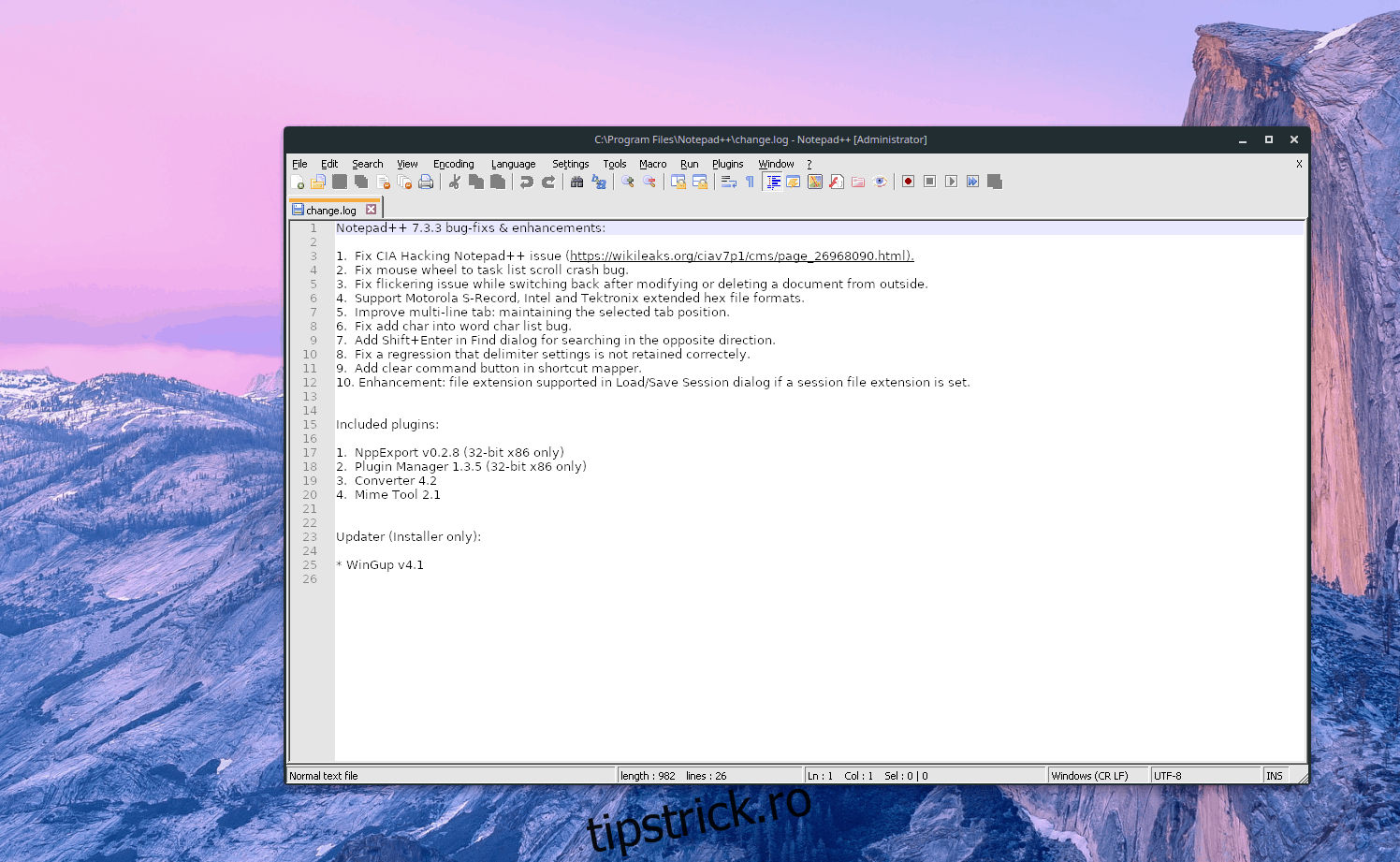Datorită tehnologiilor moderne precum Wine, utilizarea programelor Windows pe Linux funcționează destul de bine. Cu toate acestea, Wine nu este tocmai ușor de utilizat și adesea utilizatorii au probleme în a înțelege cum să facă ca aplicațiile Windows să funcționeze pe Linux.
Una dintre cele mai bune modalități de a rezolva această problemă este de a evita utilizarea vinului tradițional în favoarea CrossOver. Este un instrument care preia toate cele mai bune părți ale Wine și adaugă un strat super ușor de utilizat, care poate configura automat zeci de programe Windows, jocuri și multe tipuri de aplicații cu un clic pe un buton.
Cuprins
Instalați CrossOver
CrossOver Office nu este un software gratuit. Ca rezultat, instalarea nu este la fel de ușoară ca deschiderea Centrului de software Ubuntu, căutarea „CrossOver” și clic pe butonul de instalare. În schimb, dacă doriți să utilizați acest software, va trebui să achiziționați o licență.
Dacă doriți să utilizați CrossOver Office gratuit, există o perioadă de încercare de 14 zile. Pentru a instala versiunea de încercare, urmați instrucțiunile de mai jos care corespund distribuției dvs. Linux.
Ubuntu și Debian
Software-ul CrossOver are suport excelent pentru distribuțiile Ubuntu, Debian și Linux care sunt derivate ale acestora.
Pentru a începe instalarea pe computerul Ubuntu sau Debian, accesați pagina oficială de descărcare Linux. Pe pagina de descărcarefaceți clic pe meniul derulant „Distribuție Linux” și selectați „Ubuntu, Mint sau alt Debian”.
După ce ați selectat distribuția, introduceți prenumele, adresa de e-mail și faceți clic pe caseta de lângă „Nu sunt un robot” pentru a începe procesul de descărcare a DEB.
Când descărcarea este completă, deschideți o fereastră de terminal și utilizați comanda CD pentru a vă muta în folderul ~/Downloads.
cd ~/Downloads
În folderul ~/Downloads, instalați CrossOver cu comanda dpkg.
sudo dpkg -i crossover_*.deb
Instalarea pachetului CrossOver DEB în terminal poate duce uneori la erori de dependență. Dacă apare o eroare de dependență, remediați-o cu comanda apt install.
sudo apt install -f
Arch Linux
Deși nu există o pagină oficială de descărcare, utilizatorii Arch Linux pot accesa CrossOver Office prin AUR datorită comunității Arch. Pentru a porni instalarea AUR, deschideți un terminal și introduceți comenzile de mai jos.
Notă: instalarea CrossOver în AUR poate cauza probleme, deoarece nu are suport oficial de la dezvoltatori. Dacă întâmpinați probleme la funcționarea pachetului, poate fi o idee bună să urmați instrucțiunile „Linux generic”.
sudo pacman -S base-devel git git clone https://aur.archlinux.org/crossover.git cd crossover makepkg -si
Fedora și OpenSUSE
Cei de pe Fedora, OpenSUSE și alte distribuții Redhat Linux pot instala CrossOver Office mergând la Linux oficial pagina de descărcareselectând „Red Hat, Fedora sau alt Linux bazat pe RPM”.
Completați informațiile de pe pagină și faceți clic pe butonul de descărcare. Când fișierul CrossOver RPM se termină descărcat pe computerul Linux, deschideți un terminal și utilizați comanda CD pentru a vă deplasa în folderul ~/Downloads.
cd ~/Downloads
Instalați CrossOver utilizând fie Fedora DNF, fie OpenSUSE Zypper.
Fedora
sudo dnf install crossover-17.5.1-1.rpm
OpenSUSE
sudo zypper install crossover-17.5.1-1.rpm
Linux generic
Trebuie să instalați CrossOver Office și să utilizați o distribuție Linux care nu folosește Arch, Debian sau Redhat ca bază? Dacă da, va trebui să descărcați fișierul BIN generic pentru ca CrossOver Office să funcționeze. Pentru a descărca, vizitați oficial pagina de descărcarecompletați informațiile pe care le solicită și faceți clic pe butonul „descărcare”.
Acum că fișierul BIN s-a terminat de descărcat pe computerul Linux, este timpul să începeți să lucrați cu linia de comandă. Deschideți un terminal și utilizați-l pentru a vă muta în folderul ~/Descărcări.
cd ~/Downloads
În folderul dvs. ~/Descărcări, actualizați permisiunile fișierului CrossOver BIN, astfel încât acesta să se execute ca program.
sudo chmod +x install-crossover-*.bin
Porniți dialogul de instalare cu:
./install-crossover-*.bin
Rularea comenzii de mai sus va lansa un expert de instalare CrossOver. Urmați instrucțiunile și citiți totul cu atenție, deoarece acest asistent de instalare vă va ghida prin cum să instalați software-ul pe computerul dvs. Linux.
Utilizați CrossOver
Deschideți centrul de aplicații pe desktopul dvs. Linux, căutați „CrossOver” și lansați-l. Când se deschide aplicația, faceți clic pe butonul „instalați software-ul Windows” pentru a începe.

Instalarea software-ului Windows pe CrossOver nu înseamnă descărcarea unui fișier EXE vechi și încărcarea acestuia. În schimb, utilizatorii folosesc baza fantastică de fișiere de configurare CrossOver pentru a ajuta la încărcarea programelor.
Pentru a instala un program Windows în CrossOver, introduceți numele programului în caseta de căutare. Când vedeți programul dorit, faceți clic pe rezultat.
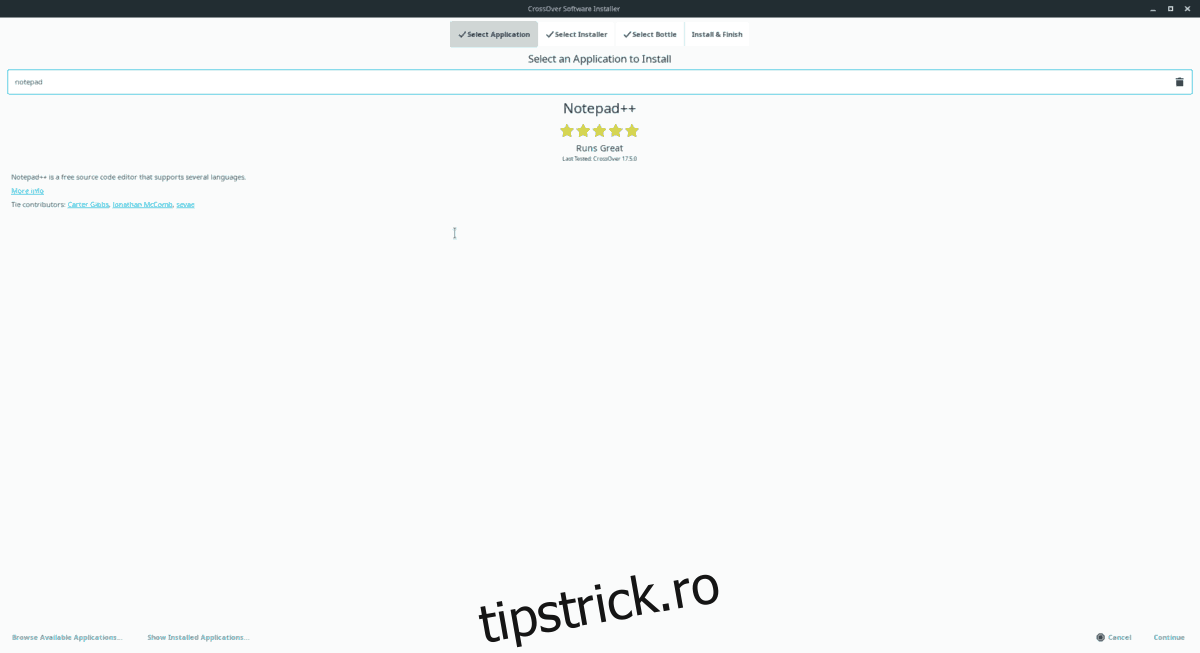
Începeți instalarea făcând clic pe „continuați”, apoi pe „instalați”, CrossOver va descărca, configura și configura automat programul Windows pentru a rula pe Linux.
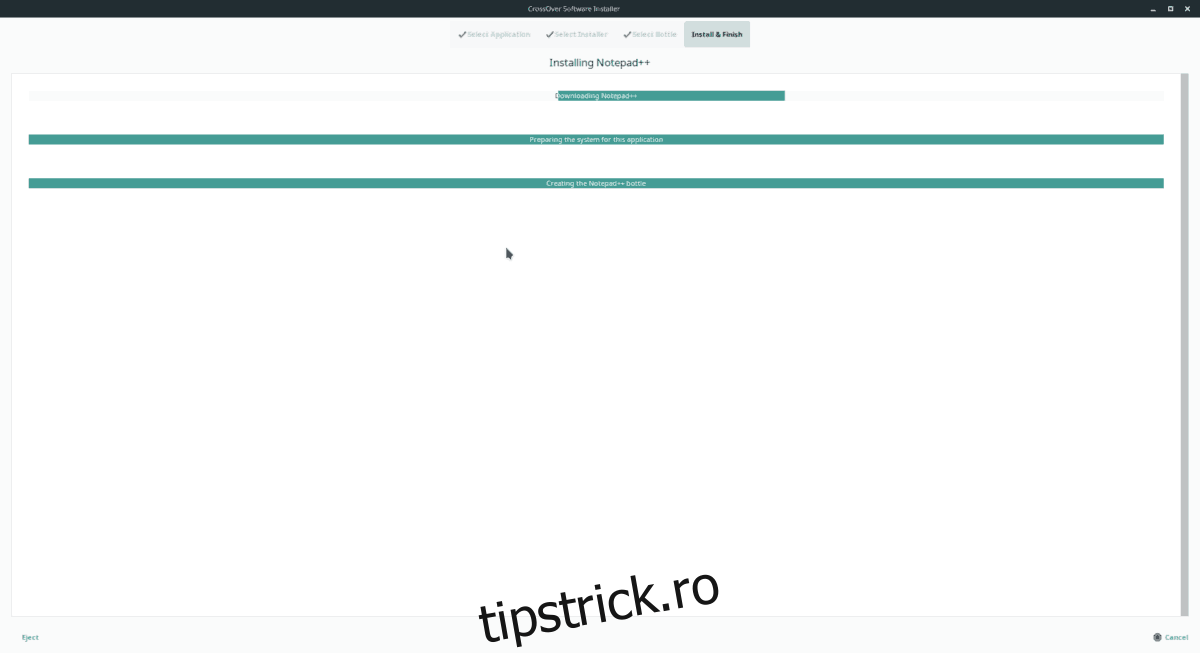
Când procesul este finalizat, aplicația dvs. CrossOver poate fi lansată prin „Aplicații Windows” din meniul programului.